はじめて接続する方
まずは下記の手順に従って、接続準備をおこなってください。
01Camera Connectをインストールする
-
※
詳しい入手方法はこちらをご覧いただくか、ご利用端末のメーカーさまへお問い合わせください。
-
※
Camera Connectは無料でダウンロードできます。
-
※
Google PlayおよびApp Storeへ接続する際の通信費はお客さまのご負担となります。
対応端末
| Android™ | iOS | |
|---|---|---|
| OS | 10/11/12/13 | 15.7/16.6 iPadOS 15.7/16.6 |
| Bluetooth | 対応 | 対応 |
| NFC | 対応 | 非対応 |
-
※
2023年10月現在
-
※
接続するカメラは最新のファームウエアでご使用ください。
02カメラにニックネームを設定する
-
※
カメラアクセスポイントモードで接続した場合の動作例です。
-
※
再接続を行う場合は、接続方法、ネットワークの設定が不要となります。
-
※
表示画面は、端末やOS、アプリケーションのバージョンにより異なります。
-
※
2020年2月現在。


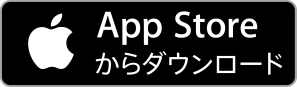

![1[MENU]ボタンを押して、[機能設定]タブを選択。[ニックネーム]を選びます。](/-/media/Project/Canon/CanonJP/Website/support/manual/eosd/wi-fi/1dxmk3/first-step/image/1dxmk3-first-step01.jpg?h=620&iar=0&w=890&sc_lang=ja-JP&hash=F4EDDE36FAEABF2A28ED8560F94CD513)
![2お好きなニックネームを入力したら[MENU]ボタンを押します。](/-/media/Project/Canon/CanonJP/Website/support/manual/eosd/wi-fi/1dxmk3/first-step/image/1dxmk3-first-step02.jpg?h=620&iar=0&w=890&sc_lang=ja-JP&hash=353DEDC032AC9E14D6062DA47F364B3C)
![3[OK]を選びます。](/-/media/Project/Canon/CanonJP/Website/support/manual/eosd/wi-fi/1dxmk3/first-step/image/1dxmk3-first-step03.jpg?h=620&iar=0&w=890&sc_lang=ja-JP&hash=BE3FB86F938662F2943127356DBAA28E)